Ako odstrániť aplikácie na iPade (iOS 14 a novší)
Čo vedieť
- Najjednoduchší spôsob, ako odstrániť aplikáciu na iPade, je stlačiť a podržať ikonu aplikácie na domovskej obrazovke a ťuknúť Odstrániť aplikáciu > Odstrániť.
- Môžete tiež klepnúť nastavenie > generál > Úložisko iPadu > vyberte aplikáciu > Odstrániť aplikáciu. To vám umožní zistiť, koľko miesta zaberá každá aplikácia pred odstránením aplikácie.
- Nakoniec prejdite na svoj profil App Store a potiahnite prstom sprava doľava na aplikácii v Dostupné aktualizácie sekciu a klepnite na Odstrániť.
Tento článok vysvetľuje tri spôsoby, ako odstrániť aplikácie na spustenom iPade iPadOS 14 a vyššie: Na domovskej obrazovke, v aplikácii Nastavenia a v aplikácii App Store. Základné koncepty by mali fungovať aj pre staršie verzie iPadOS, aj keď presné kroky sa môžu trochu líšiť.
Ako odstrániť aplikácie na iPade z domovskej obrazovky
Odstránenie aplikácií pre iPad, ktoré už nepoužívate, je rýchly spôsob vyčistiť svoju domovskú obrazovku. Najjednoduchší spôsob, ako odstrániť aplikácie na iPade, je priamo z domovskej obrazovky. Tu je postup:
-
Klepnite a podržte aplikáciu, ktorú chcete odstrániť.
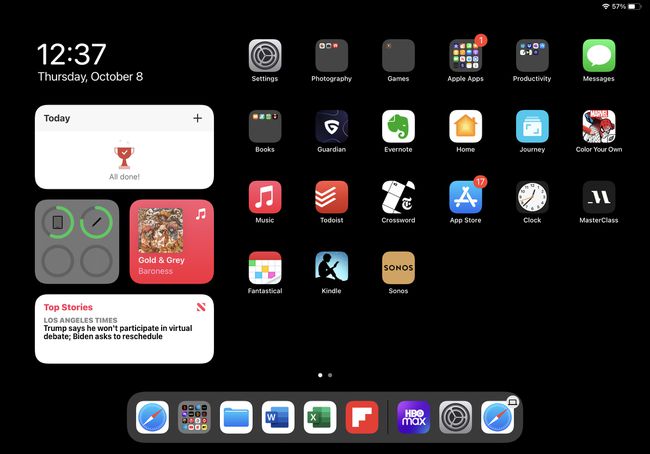
-
V ponuke, ktorá sa otvorí z aplikácie, klepnite na Odstrániť aplikáciu.
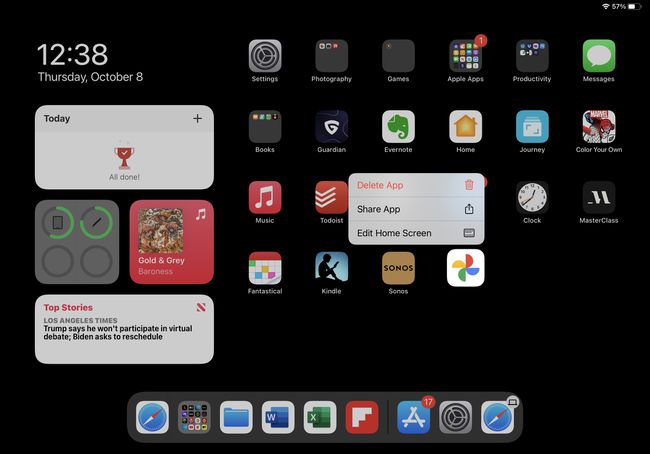
-
Vo vyskakovacom okne klepnite na Odstrániť.
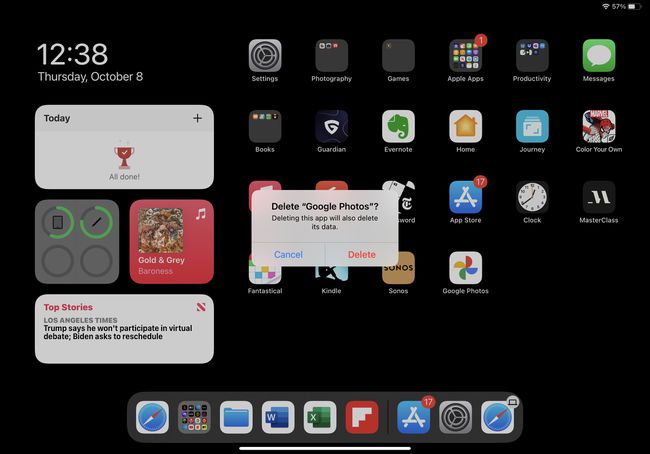
Týmto odstránite aplikáciu a všetky s ňou spojené údaje z vášho iPadu. Avšak všetky údaje aplikácie v iCloud zostane. Ak aplikáciu preinštalujete neskôr, možno budete mať prístup k týmto údajom z iCloudu.
V kroku 2 môžete tiež klepnúť na Upraviť domovskú obrazovku. Menu zmizne a všetko aplikácie sa začnú triasť. Klepnite na ikonu X na trasúcej sa aplikácii, aby ste ju odstránili.
Ako odstrániť aplikácie z iPadu pomocou nastavení
Odstránenie aplikácií z domovskej obrazovky iPadu je najrýchlejšia možnosť, ak je to vaším cieľom uvoľniť úložný priestor, možno budete chcieť aplikácie odstrániť pomocou aplikácie Nastavenia. Tu je postup:
-
Klepnite nastavenie.
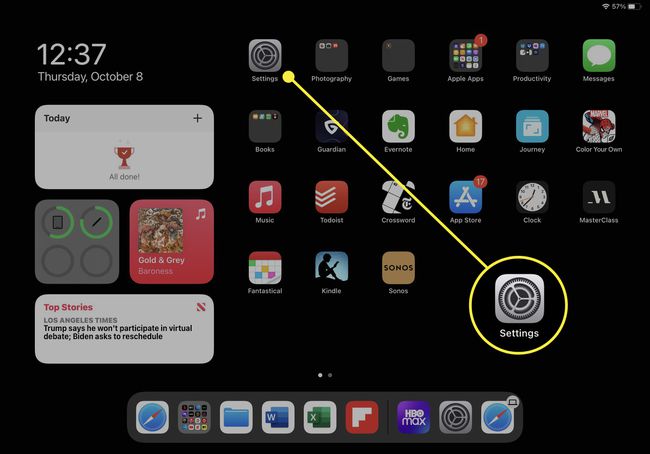
-
Klepnite generál.
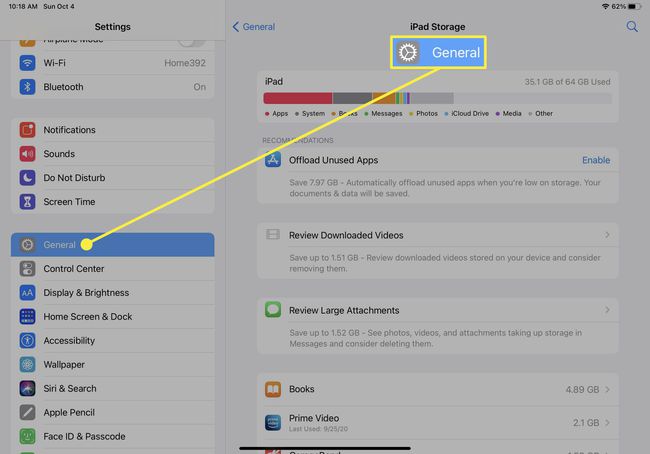
Klepnite Úložisko iPadu.
-
V spodnej časti obrazovky sú uvedené všetky aplikácie nainštalované vo vašom iPade a koľko úložného priestoru využíva. Ak chcete uvoľniť miesto v úložisku, toto je najlepšie zobrazenie, pretože môžete jednoducho nájsť a odstrániť aplikácie, ktoré narúšajú úložisko.
Keď nájdete aplikáciu, ktorú chcete odstrániť, klepnite na ňu.
-
Klepnite Odstrániť aplikáciu.
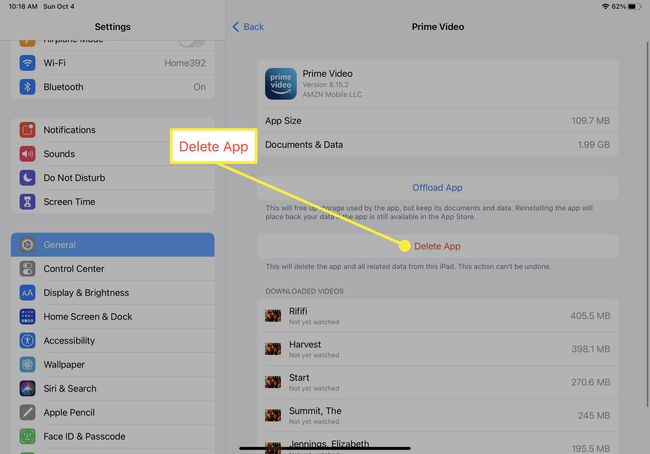
-
Vo vyskakovacom okne klepnite na Odstrániť aplikáciu znova, aby ste odstránili aplikáciu z iPadu.
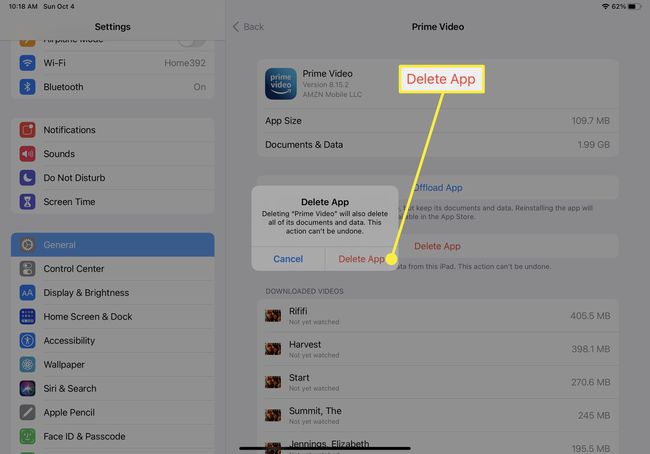
Ako odstrániť aplikácie na iPade pomocou aplikácie App Store
Hľadáte inú možnosť na odstránenie aplikácií z iPadu? Môžete to urobiť z App Store podľa týchto krokov:
-
Klepnite na ikonu Obchod s aplikaciami aplikácie.
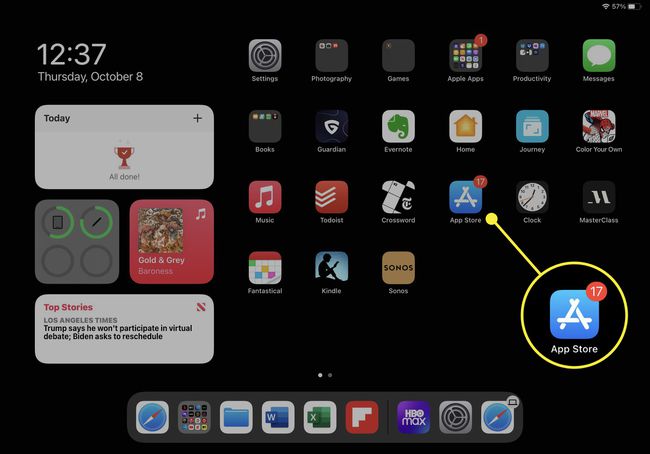
-
Klepnutím na ikonu alebo fotografiu v pravom hornom rohu otvoríte kontextové okno účtu.
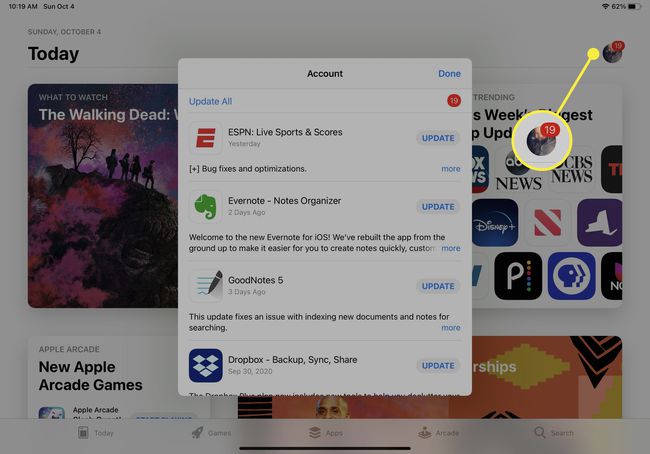
-
V Dostupné aktualizácie sekciu, potiahnite prstom sprava doľava cez aplikáciu, ktorú chcete odstrániť, aby ste zobrazili Odstrániť tlačidlo.
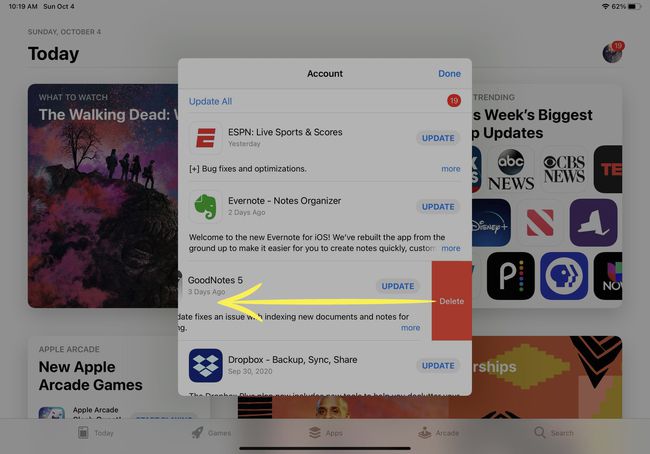
Klepnite Odstrániť.
-
Vo vyskakovacom okne klepnite na Odstrániť na odinštalovanie aplikácie.
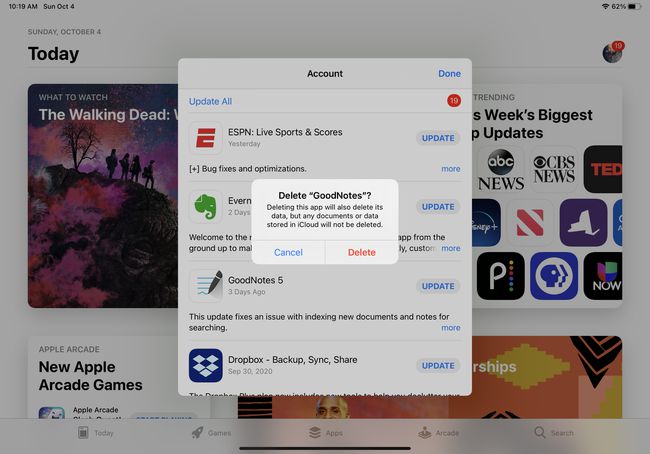
Ako odstrániť predinštalované aplikácie na iPade
iPad je dodávaný s množstvom predinštalované aplikácie od spoločnosti Apple. Tieto aplikácie siahajú od užitočných (Photo Booth, Klipy) až po základné (Safari, Mail). Ak ich však nechcete, mnohé z týchto aplikácií môžete odstrániť. Predinštalované aplikácie pre iPad, ktoré môžu používatelia odstrániť, sú:
| Aktivita | Apple Books | Kalkulačka |
| Kalendár | Kompas | Kontakty |
| FaceTime | Súbory | Nájsť mojich priateľov |
| Domov | itunes obchod | |
| Mapy | Zmerajte | Hudba |
| Správy | Poznámky | podcasty |
| Pripomienky | Zásoby | Tipy |
| TV | Videá | Hlasové poznámky |
| Počasie |
Tieto aplikácie môžete z iPadu odstrániť pomocou ktoréhokoľvek z predchádzajúcich krokov v tomto článku. Ak odstránite predinštalovanú aplikáciu a chcete ju späť, môžete znova si ho stiahnite z App Store.
